Win10系统摄像头无法使用的解决方法
2017-03-17 13:45作者:大龙虾
有Win10用户反应自己的电脑无法使用摄像头,如果确认摄像头和软件都正常,那么这个问题可能是由于Win10系统的隐私设置造成的,下面就教大家如何解决这个问题。
1、按Win+i打开Win10系统设置界面。
2、在设置界面中点击“隐私”选项。
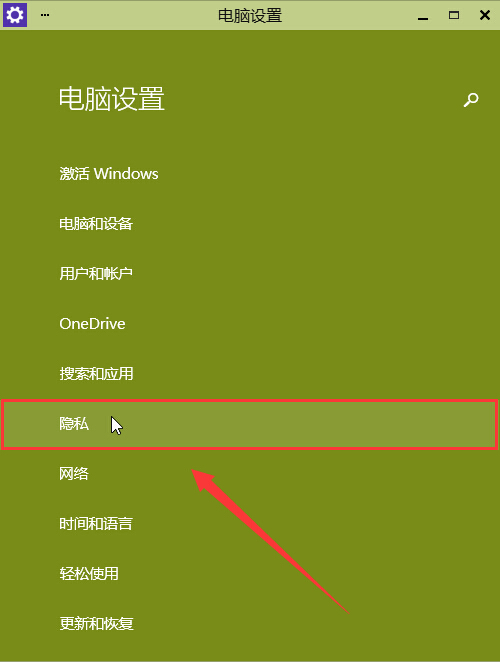
3、在隐私选项中点击“摄像头”。
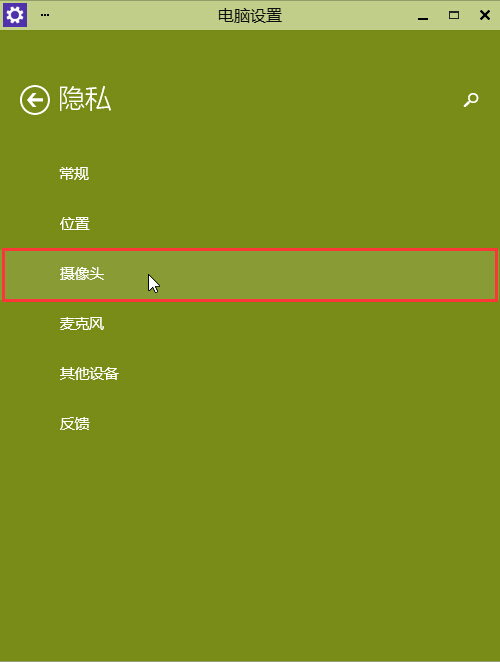
4、在摄像头设置中将摄像头打开,查看下方是否有被禁止使用摄像头的应用,如果有你需要的也将其打开。
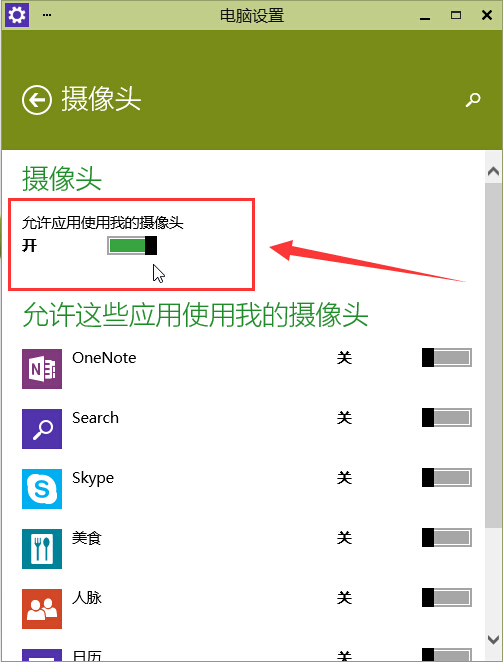
以上就是Win10系统摄像头无法使用的解决方法,除了隐私设置、摄像头损坏外,摄像头无法使用也可能是接口损坏和驱动异常造成的,对于接口问题,我们可以尝试将摄像头换个USB接口连接,而驱动问题,可以使用驱动精灵等工具查看驱动是否异常,若有未安装的驱动,使用软件自动安装即可。
标签:摄像头
分享给好友:
相关教程
更多